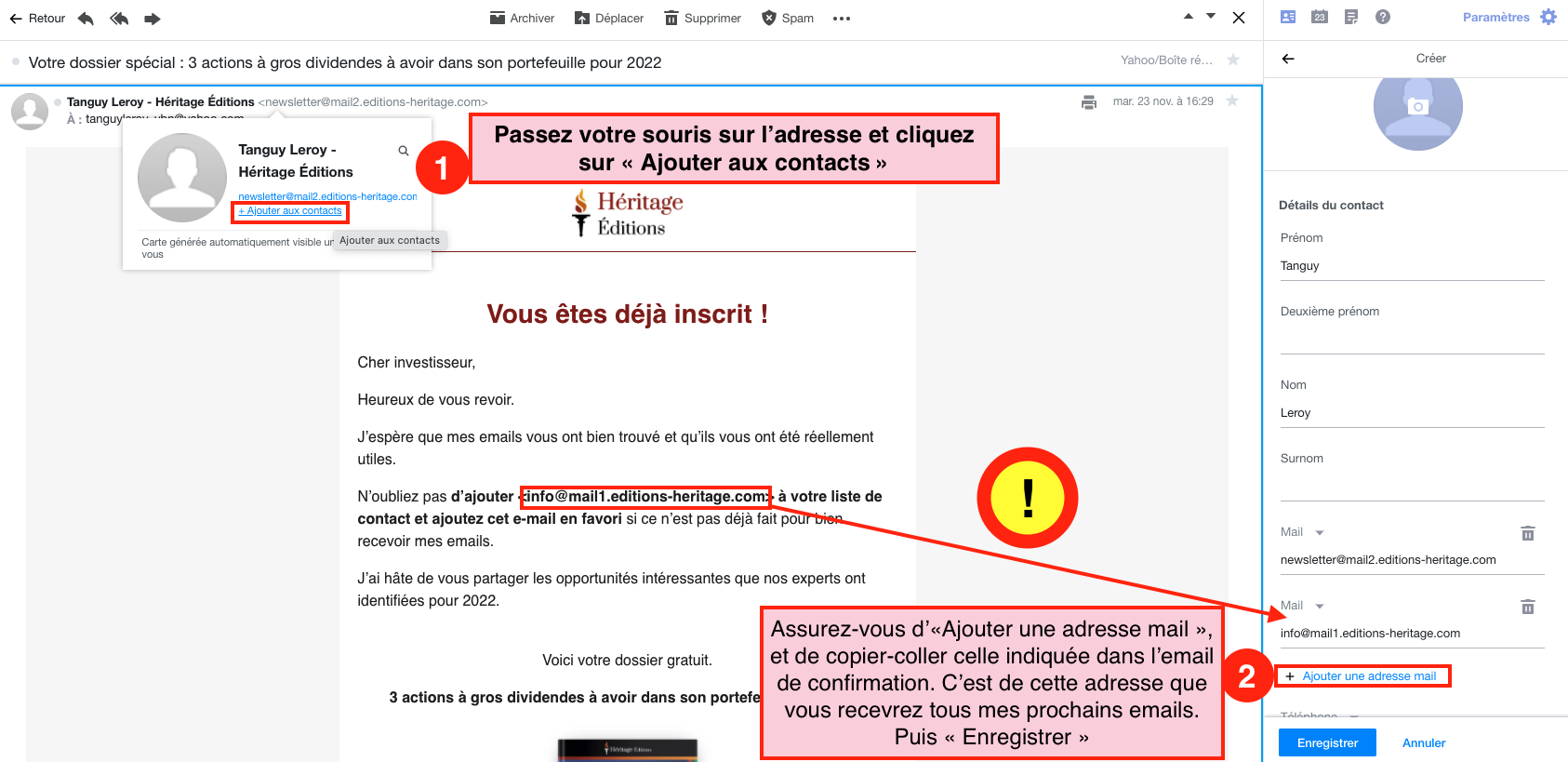Les boîtes emails peuvent être capricieuses… Pour être certains de bien recevoir nos emails, assurez-vous de bien ajouter l’adresse info@mail1.editions-heritage.com à vos contacts, et ce même si vous avez bien reçu l’email de confirmation.
Attention : l’adresse d’expédition du mail de confirmation n’est pas la même que celle de nos futurs envois. Les contraintes techniques que voulez-vous…
Pour vous simplifier la tâche, nous vous avons préparé un mini-tutoriel ci-dessous, selon votre boîte de réception.
J’insiste : sans cette étape, les emails Héritage risquent d’être classés dans vous courriers indésirables (spams).
Rassurez-vous : si le contenu de nos lettres ne vous plaît pas, vous pourrez toujours vous désinscrire sans problème par la suite.
Cliquez sur votre fournisseur d’accès :
Gmail
- Cliquez sur « Contacts », puis sur « Ouvrir dans un nouvel onglet »

- Cliquez sur « Créer un contact », en renseignez la bonne adresse email (info@mail1.editions-heritage.com), avant de cliquer sur « Enregistrer ».

Orange
- Cliquez sur « mes contacts »

2. Puis « Créer un contact »
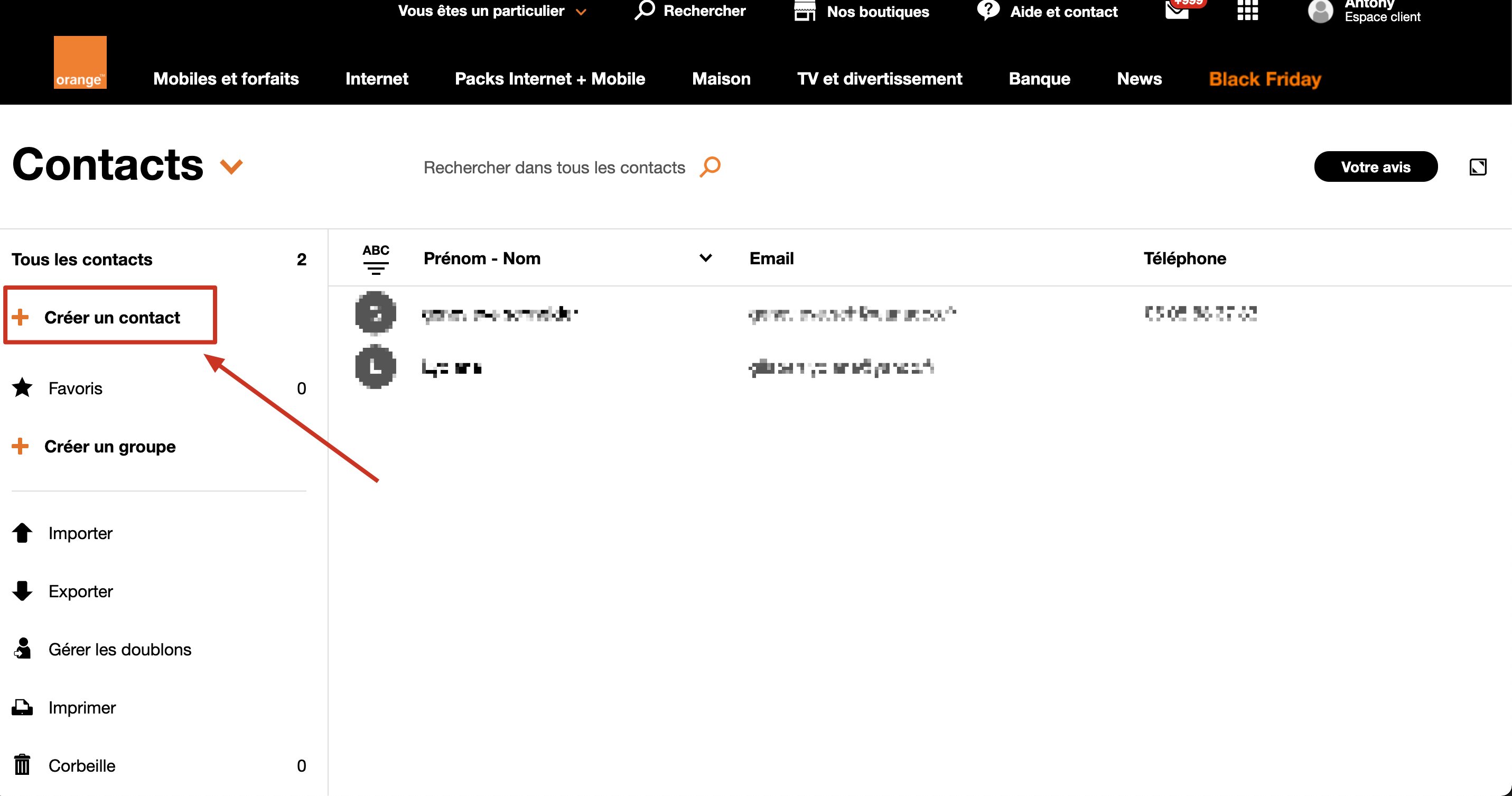
3. Renseignez les informations suivantes :
Tanguy
Leroy
info@mail1.editions-heritage.com
Puis « Enregistrer »

Hotmail/Outlook
- Cliquez sur l’icône de contacts

2. Puis « Nouveau contact »
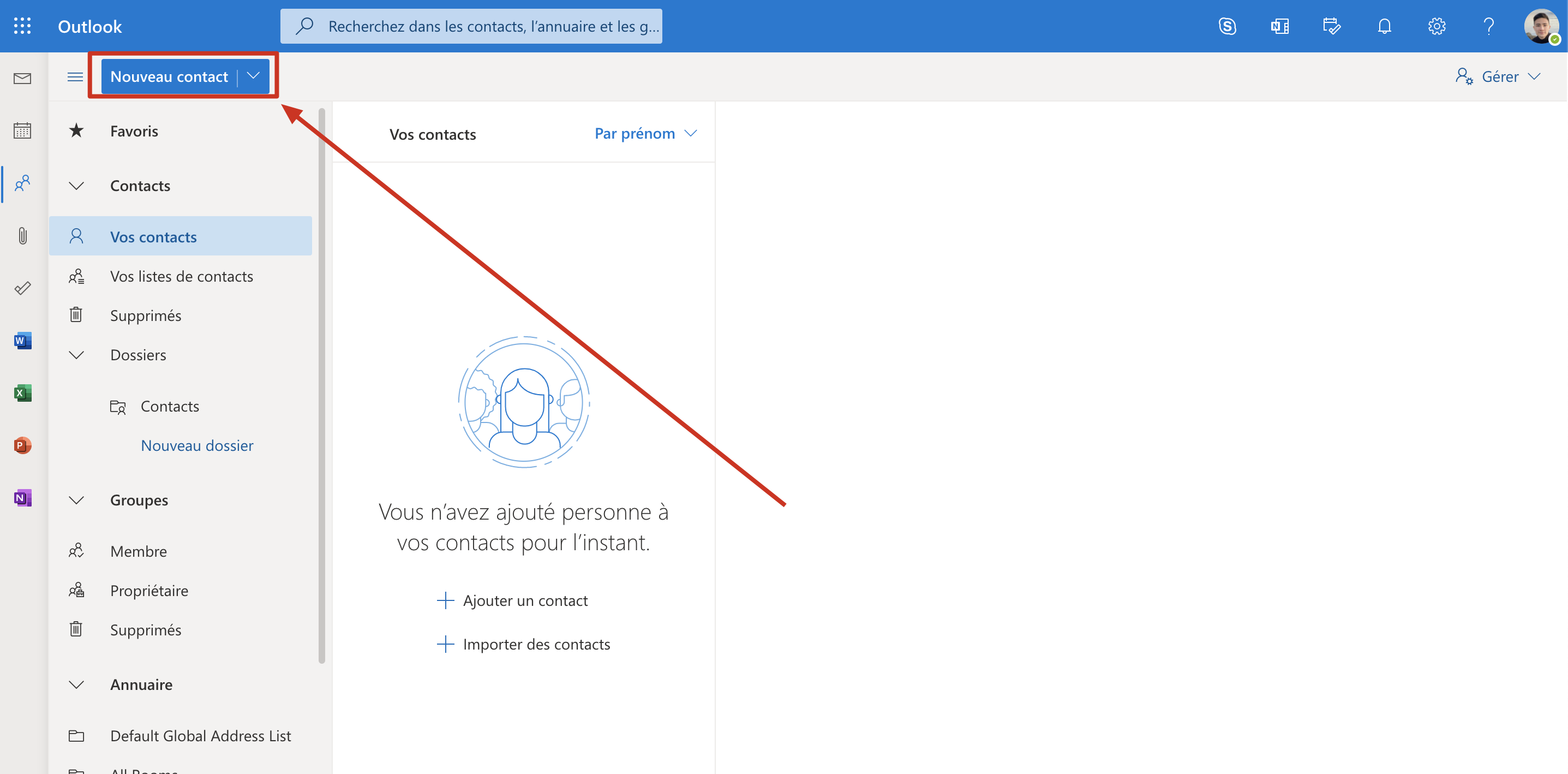
3. Renseignez les informations suivantes :
Tanguy
Leroy
info@mail1.editions-heritage.com
Puis « Créer »
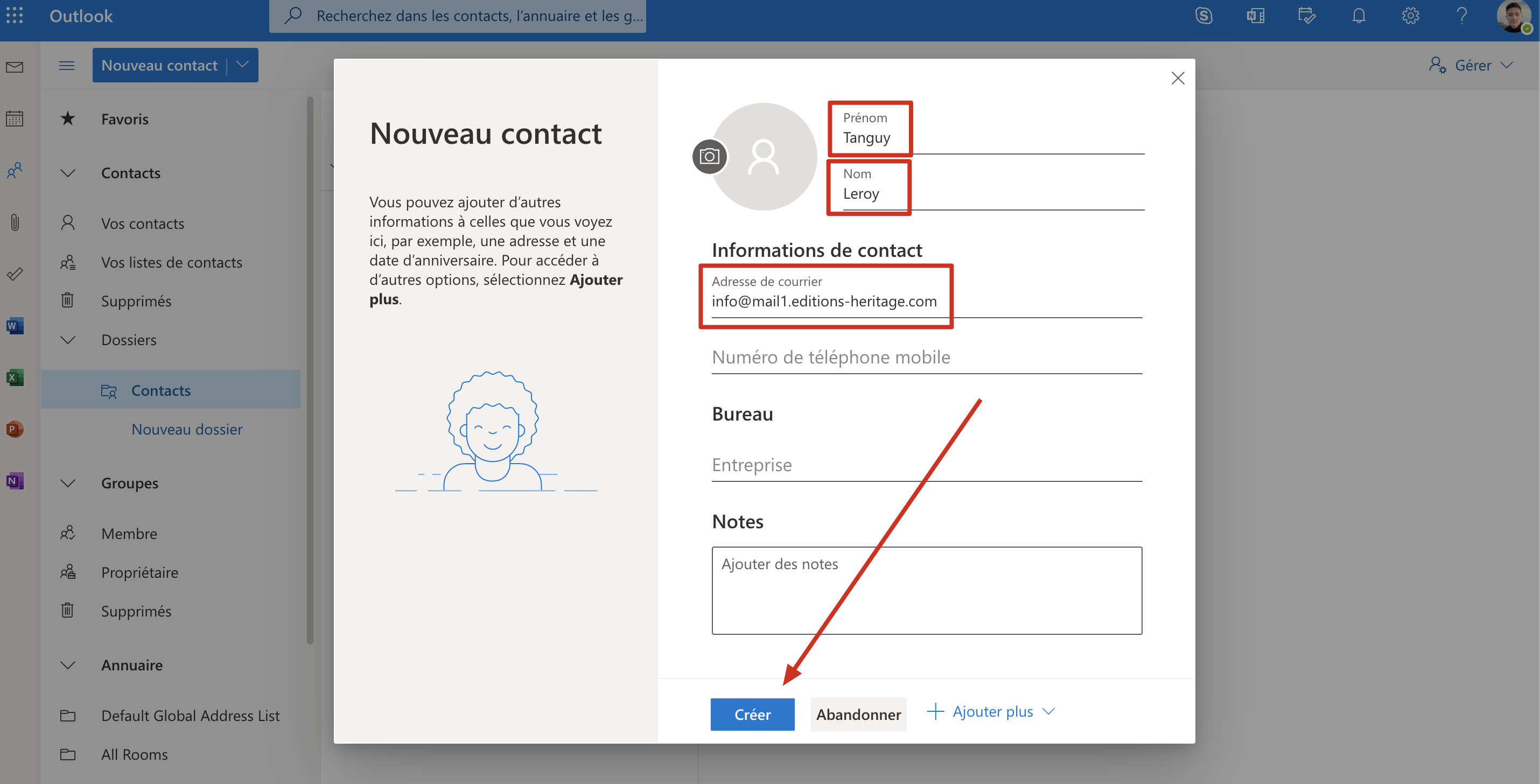
Yahoo
- Depuis l’email de confirmation, cliquez sur « Ajouter aux contacts ». Attention : Assurez vous d’ « Ajouter une adresse mail » et de copier-coller la bonne adresse (info@mail1.editions-heritage.com). Cliquez sur Enregistrer.